動作冒險生存恐怖遊戲系列 The Last of Us 由 Naughty Dog 和 Sony Interactive Entertainment 開發並由 Naughty Dog 發行。 Last of Us Part I 是原版遊戲的重製版,於 2023 年 3 月針對 Microsoft Windows 發布,並於 2022 年 9 月針對 Play Station 5 發布。由於其遊戲玩法,每個人都喜歡這款遊戲。但是,一些用戶在玩遊戲時遇到了問題。
用戶報告說他們遇到了構建著色器錯誤。如果您也面臨同樣的問題,請不要擔心;我們會告訴您如何修復它。我們在這裡提供了一份指南,討論您可以嘗試修復《最後生還者》第 1 部分中的建築著色器錯誤的不同方法。因此,請閱讀完整的指南以了解它並解決問題。現在,讓我們不要浪費時間查看指南。
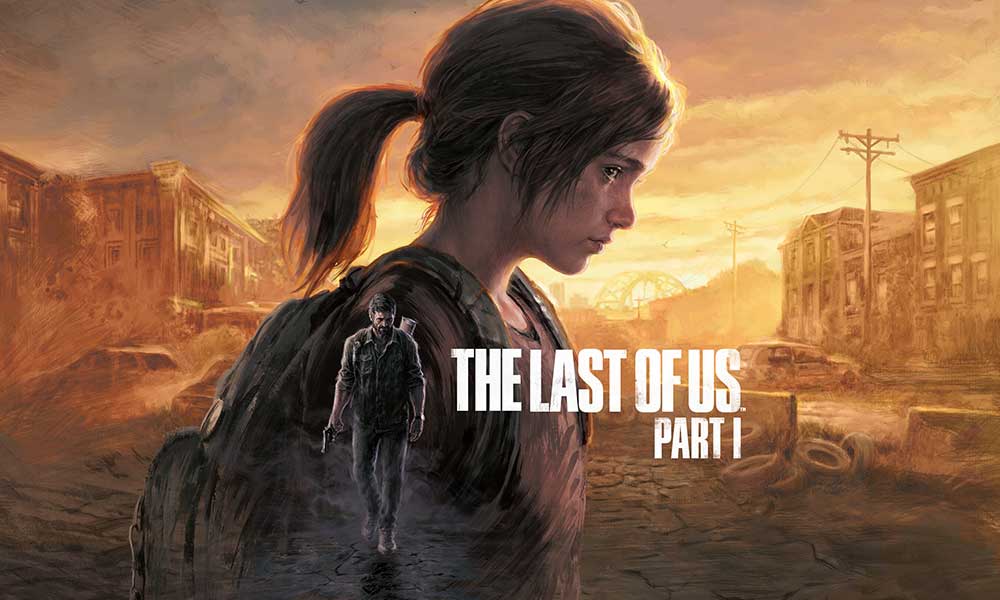
頁面內容
為什麼在《我們最後生還者》第 1 部分中遇到建築著色器錯誤?
在繼續介紹修復《我們最後生還者》第 1 部分中的建築著色器錯誤的方法之前,您應該首先知道為什麼你會面臨這個問題。您遇到此問題的原因有多種。下面,我們提到了其中的一些原因。
您的圖形驅動程序版本已過時。您的互聯網連接可能很差。您的 PC 不滿足系統要求。有一些損壞或丟失的遊戲文件。您的窗口未更新。您可能在高圖形設置下運行遊戲。
如何修復《最後生還者》第 1 部分中的建築著色器錯誤?
現在您知道為什麼在《最後生還者》中遇到建築著色器錯誤問題了吧我們第 1 部分,讓我們看看可以用來解決問題的方法。下面,我們提到了您可以嘗試解決問題的所有可能方法。因此,請繼續閱讀指南並確保遵循每一種方法。
方法 1. 更新圖形驅動程序
您可以嘗試修復的第一種方法針對 Last of Us Part 1 中的 Building Shader Bug 的問題是更新圖形驅動程序。正如我們上面提到的,您遇到此問題的原因是您的圖形驅動程序未更新。因此,我們建議您嘗試更新圖形驅動程序。您可以使用下面給出的步驟更新它。
s 步驟 1. 首先,您需要轉到桌面上的搜索欄。步驟 2。 之後,您將必須搜索設備管理器。步驟 3。 然後,從搜索結果中打開設備管理器。另一種打開設備管理器的方法是按 Windows 鍵 + X。然後,選擇設備管理器選項。第 4 步。現在,找到顯示適配器。然後,雙擊它。第 5 步。現在,您必須右鍵單擊當前正在使用的驅動程序。第 6 步。當您單擊它時,將出現一個選項列表。您必須選擇更新驅動程序選項。第 7 步。之後,您必須選擇自動搜索驅動程序選項。第 8 步。現在,如果有任何更新可用,它將自動開始下載。第 9 步。更新完成後,您必須重新啟動 PC。
完成這些步驟後,檢查您的問題是否已解決。如果您仍然遇到此問題,請嘗試使用下一種方法。
方法 2. 安裝 2.9.5 Oodle 解壓庫
第二種方法您可以使用修復 Last of Us Part 1 中面臨的 Building Shader Bug 的問題是安裝 2.9.5 oodle 解壓庫。一位 Reddit 用戶分享了這個方法,許多用戶都嘗試過並成功解決了這個問題。
遊戲使用的2.9.6版本的解壓庫據說存在內存洩漏問題。因此,您可以將其替換為較早的庫版本。 Warframe 和 FIFA 23 是僅有的兩款可以下載此文件的遊戲。您只需將 oo2core_9_win64.dll 文件粘貼到遊戲的根目錄即可。
方法 3. 重啟 PC
下一個方法您可以使用修復 Last of Us Part 1 中面臨的 Building Shader Bug 的問題是重新啟動 PC。您遇到此問題的原因之一是設備中存在一些導致遊戲出現問題的小問題。要解決這些問題,您只需重新啟動 PC 并快速啟動即可。重新啟動 PC 後,檢查問題是否已解決。如果問題仍然存在,請嘗試使用下一個方法。
方法 4. 檢查您的 Internet 連接
您可以嘗試的下一個方法要解決 Last of Us Part 1 中面臨的 Building Shader Bug 問題,請檢查您的互聯網連接。正如我們在原因中提到的,如果您的互聯網連接狀況不佳,您可能會遇到此問題。因此,我們建議您檢查您的互聯網連接。您可以從任何互聯網速度測試網站檢查您的互聯網連接。檢查後,看結果是否差。如果它很差,那麼先嘗試修復它。您可以通過斷開 PC 然後重新連接來修復它。
一旦您的 Internet 連接正常,請檢查您的問題是否已解決。如果沒有,則嘗試使用下一個方法。
方法 5. 清除著色器緩存
下一個方法,您可以嘗試修復問題在 Last of Us Part 1 中面對 Building Shader Bug 是清除著色器緩存。一些用戶已經嘗試過這種方法,並且他們成功地解決了這個問題。因此,我們建議您嘗試一次此方法。要清除著色器緩存,您必須按照以下步驟操作。
第 1 步。首先,您需要轉到桌面上的搜索欄。步驟 2。 之後,您將必須搜索“設置”。第 3 步。然後,從搜索結果中打開“設置”。另一種打開設備管理器的方法是按 Windows 鍵 + I。 步驟 4. 現在,單擊屏幕左側的系統選項。第 5 步。之後,向下滾動並選擇存儲選項。步驟 6. 然後,單擊臨時文件。第 7 步。現在,您必須勾選 DirectX Shader Cache。並且,取消選中其他可用選項。步驟 8。 最後,單擊刪除文件。
完成這些步驟後,檢查您的問題是否已解決。如果問題仍然存在,請嘗試使用下一個方法。
方法 6. 更改遊戲中的設置
現在,下一個方法您可以嘗試修復 Last of Us Part 1 中面臨的 Building Shader Bug 的問題是更改遊戲中的設置。您必須通過修改遊戲中的設置來降低 VRAM 利用率。由於《最後生還者》的 PC 版著色器停留在 90%,此更新對很多人都有幫助。要降低 VRAM 利用率,您必須按照以下步驟操作。
步驟 1。首先,您必須打開 Last of Us Part 1。 步驟 2。之後,您必須單擊“選項”。第 3 步。然後,單擊“圖形設置”。第 4 步。現在,您必須降低圖形預設以減少 VRAM 使用。根據您的意願,您也可以降低其他設置。
完成這些步驟後,檢查您的問題是否已解決。如果問題仍然存在,請嘗試使用下一個方法。
方法 7. 啟用垂直同步
您可以嘗試的另一種方法修復 Last of Us Part 1 中面臨的 Building Shader Bug 的問題是啟用 V-sync。如果您是 Nividia 用戶,這適合您。建議在《最後生還者》的 Nvidia 控制面板程序中打開垂直同步,以獲得更好的遊戲體驗並防止出現圖形問題。要啟用 V-Sync,您必須按照以下步驟操作。
步驟 1. 首先,您必須從“開始”菜單中選擇 Nvidia 控制面板以啟動它。第 2 步。如果還沒有,請前往 Microsoft Store 並安裝它。第 3 步。之後,您必須從 Nvidia 控制面板界面中選擇 3D 設置。步驟 4. 接下來,調整 3D 設置。第 5 步。現在,選擇程序設置。第 6 步。之後,您必須從程序列表中添加並選擇 The Last of Us。第 7 步。現在向下滾動到垂直同步,然後單擊它以激活它。這將需要 Evil West 遊戲不斷使用 V-Sync,然後重新啟動您的 PC。
完成這些步驟後,檢查您的問題是否已解決。如果問題仍然存在,請嘗試使用下一個方法。
方法 8. 驗證遊戲文件的完整性
.parallax-ad-container{位置:相對;寬度:100%;高度:320px;邊距:0 自動;溢出:隱藏}.parallax-ad{位置:絕對!重要;頂部:0!重要;左側:0!重要;寬度:100%!重要;高度:100%!重要;邊框:0!重要;邊距:0!重要;填充:0!重要;剪輯:矩形(0,自動,自動,0)!重要}.視差廣告> iframe {位置:fixed;top:130px;height:100%;transform:translateX(-50%);margin-left:0!important}.ad-label{font-family:Arial,Helvetica,sans-serif;font-size:.875rem;color:#8d969e;text-align:center;padding:1rem 1rem 0 1rem}
現在,您可以嘗試另一種方法來解決面臨 Building Shader Bug 的問題在 Last of Us Part 1 中是為了驗證遊戲文件的完整性。正如我們所提到的,如果遊戲文件損壞或丟失,您可能會遇到此問題。因此,我們建議您檢查並修復它們。您可以通過驗證遊戲文件的完整性來執行掃描和修復。要驗證 The Last of Us Part 1 遊戲文件的完整性,您必須按照以下步驟操作。
步驟 1. 首先,您必須打開 Steam。第 2 步。之後,您將不得不去圖書館。步驟 3. 然後,從已安裝的遊戲列表中找到 The Last of Us Part 1 遊戲。找到它後,您必須右鍵單擊它。第 4 步。現在,當您單擊它時,將出現一個選項列表。您必須選擇屬性選項。第 5 步。然後,您需要轉到本地文件。第 6 步。之後,您必須單擊遊戲文件的驗證完整性。步驟 7。 當您單擊它時,掃描和修復過程將開始。如果發現任何損壞或丟失的文件,它們將被自動修復。步驟 8。該過程完成後,重新啟動您的 PC。
方法 9. 聯繫支持團隊
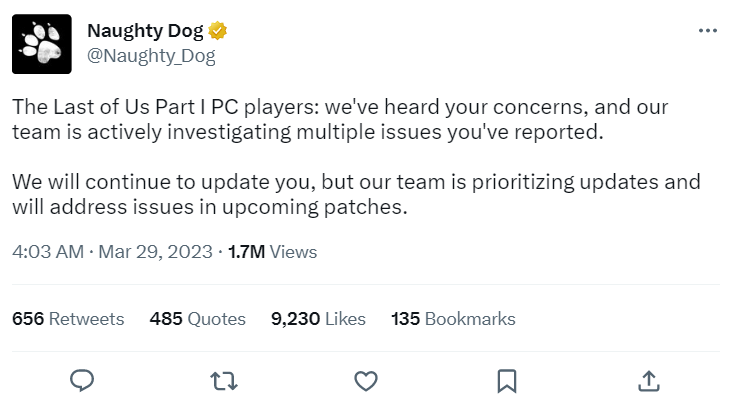
如果你已經嘗試了所有方法,但您仍然面臨這個問題,那麼您可以嘗試解決我們最後一部分第 1 部分中建築著色器錯誤問題的下一個方法是聯繫支持團隊。正如您在上圖中看到的那樣,作為遊戲開發商和發行商的頑皮狗已經意識到玩家所遇到的問題,並要求他們通過他們的網絡表單報告他們發現的任何錯誤。因此,通知他們並等待有關它的更新。
結論
這就是關於如何解決面臨的問題的指南Last of Us Part 1 中的 Building Shader Bug。我們希望在本指南的幫助下,您可以解決問題並享受遊戲。如果您通過任何其他方法解決了它,請在下面的評論部分與我們分享。因此,我們可以將這一點添加到指南中。
此外,如果您有任何疑問或疑問,請隨時在下面的評論部分中提出。我們將盡力解決這些問題並為您提供指導。此外,如需更多此類有用的指南,請訪問我們的網站。